拒绝隐私泄露,即插即用私有云My Cloud Home 安排!
不同于市面上许多云储存设备,需要安装匹配硬盘,设置系统,选择与组建RAID模式等步骤。西部数据My Cloud Home采用即插即用,只要连接电源与网线,直接按照说明卡片上的指导,在同一个局域网的电脑上输入官网地址,创建并登录账号,搜寻设备,然后填写对应的9位数代码(可以在My Cloud Home底部查找或者说明卡片上查询);绑定成功后你的私人云存储就正式可以使用了。相比于需要不断续费的网盘、My Cloud Home无需其他杂七杂八的费用。
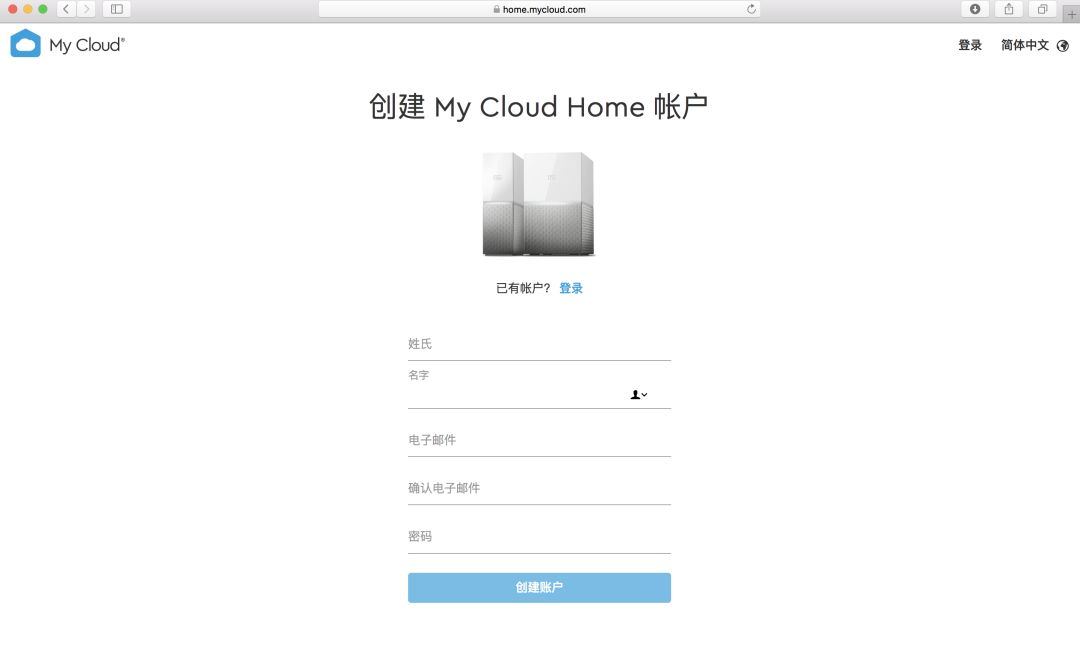
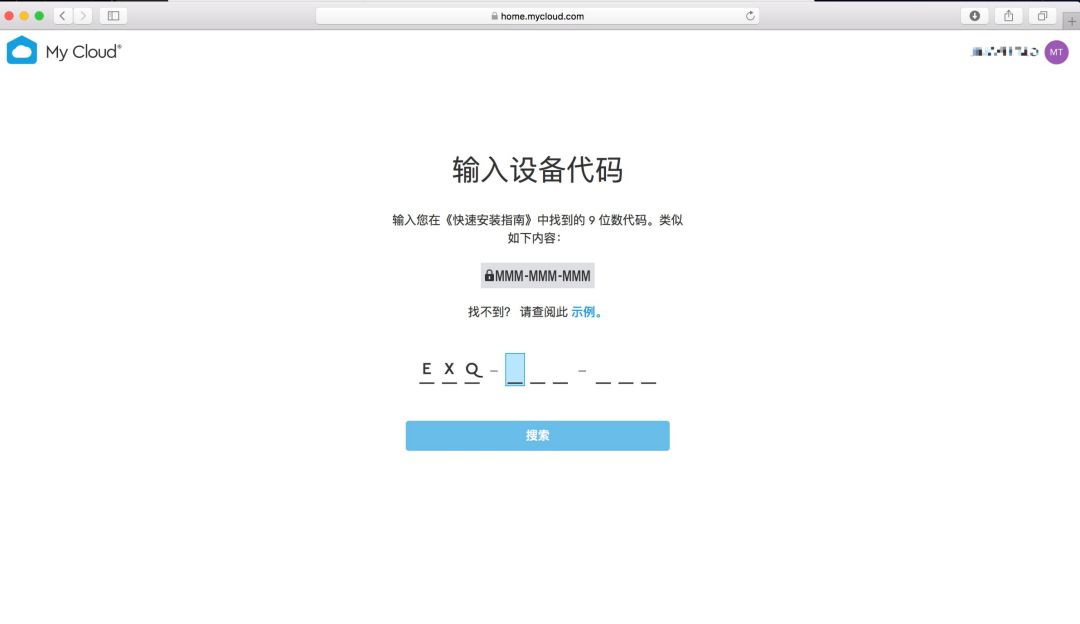
My Cloud Home 拥有智能备份功能,不仅是手机或者ipad,任何移动设备只要安装APP,只要在联网状态,一键开启自动备份功能后,拍的新照片或视频就会自动同步到私人云中。
除了可以备份手机、PC中的数据内容,My Cloud Home还可以备份数码相机、移动硬盘、U盘等移动存储设备的数据,只需要将移动硬盘或U盘插入My Cloud Home的USB口,就可以进行备份了。

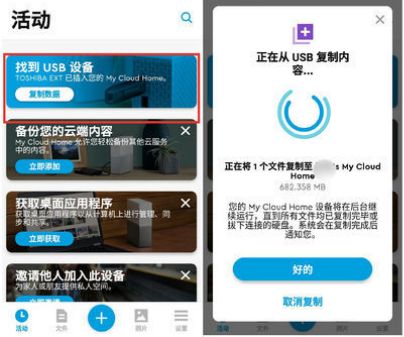
值得一提的是,My Cloud Home还打破不同系统设备之间数据传输的障碍与不便,桌面应用同时支持Windows及Mac操作系统,移动应用同时支持iOS和Android系统,让在不同系统设备中无障碍共享。即便在临时使用的设备上没有安装或者不方便安装APP时,可以直接登录网页版控制端,随时随地进行文件访问。
【网页、PC、手机三大客户端体验记】
My Cloud Home同时支持网页版文件拒绝访问,PC端(当然也有Mac端),手机App端三个方式访问和编辑硬盘内的文件。
● 网页版
连接上之后就会显示现有的文件。选择新建文件夹,再上传文件,就可以完成把文件传到私有云的操作。
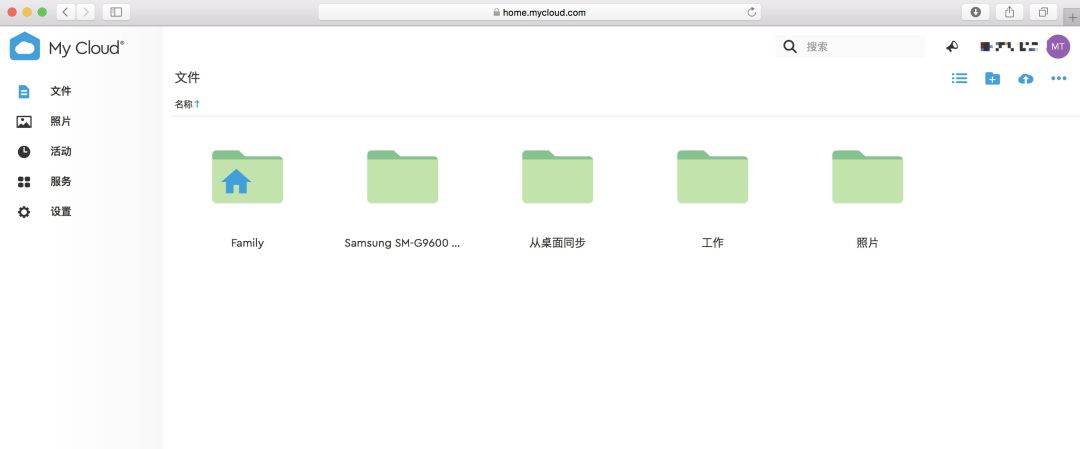
即使你在天涯海角只要有网,无论手机、平板、电脑,哪怕是临时拿来的没有安装My Cloud Home软件的设备,只需输入一个网址就能轻松访问。
● PC端(Mac端)软件WD Discovery
安装后,登录刚注册的WD账号,随后My Cloud Home也作为一个网络硬盘出现了,可以直接拖文件进行传输,软件支持的语种也非常多。
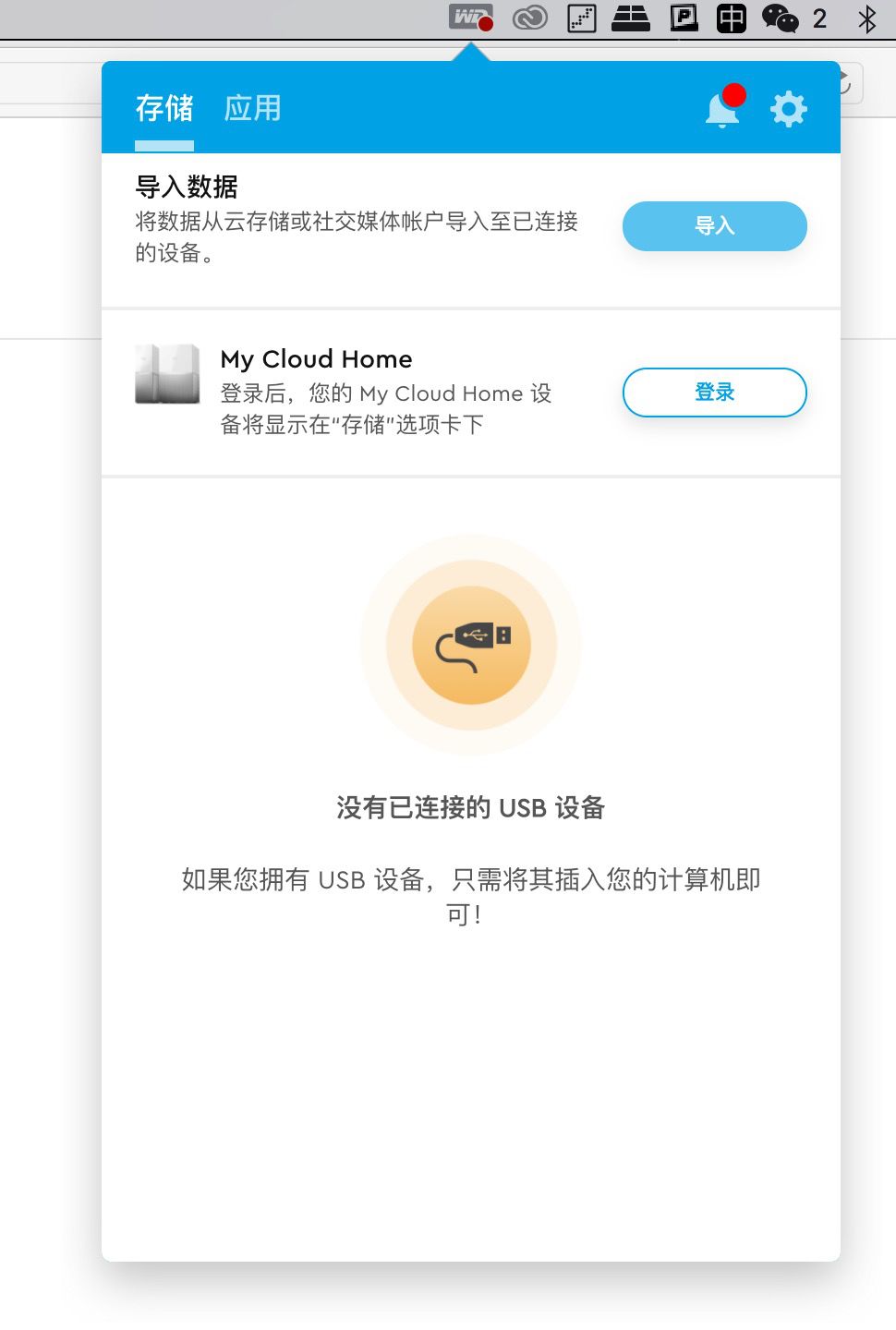
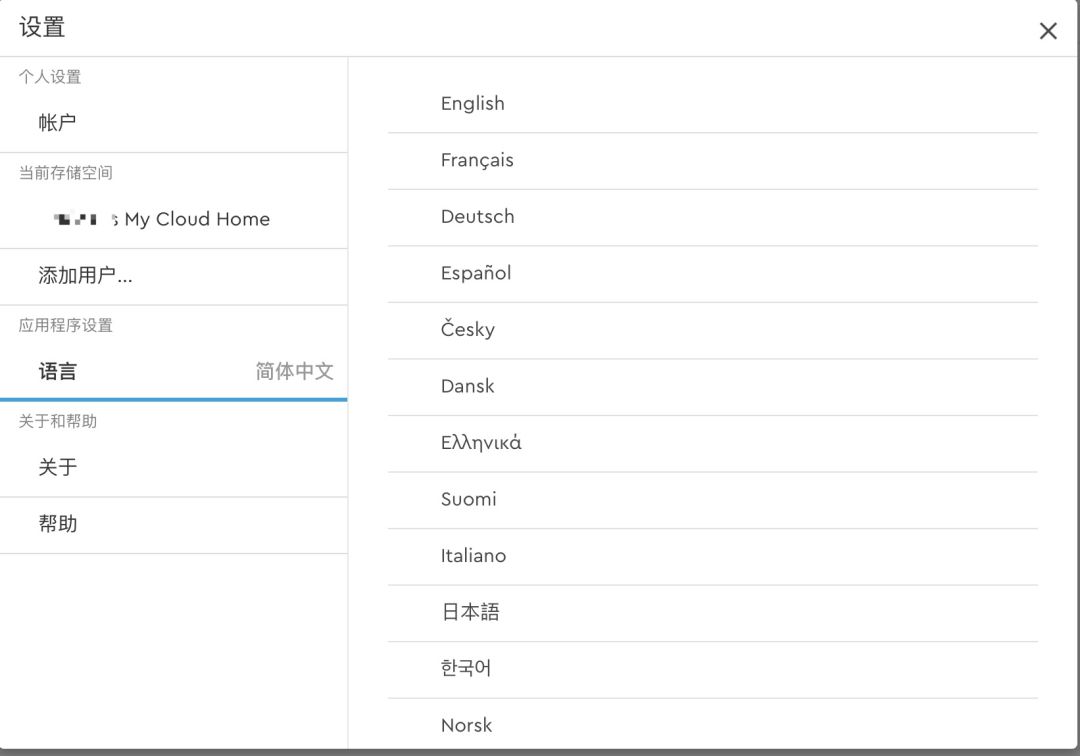
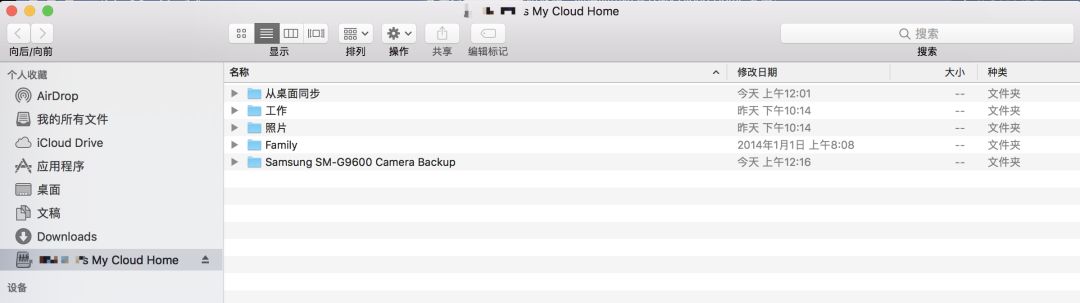
刚才通过网页端新建的文件夹和上传的文件已经可以同步显示了。
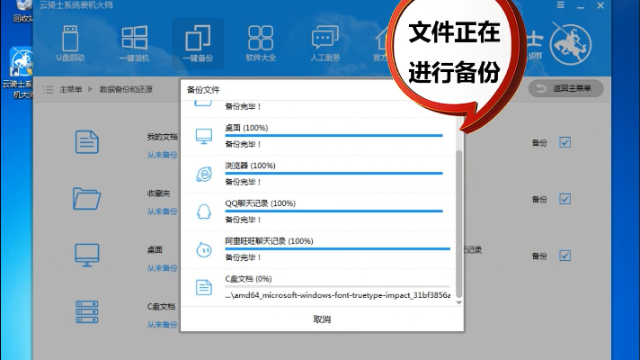
对于一些经常编辑的文件夹,可以直接在右键菜单选“同步至 My Cloud”,这个功能一方面可以有效避免同一文件夹内的内容重复备份,另一方面也可以一键同步同一文件夹中编辑到不同程度的各种文件。
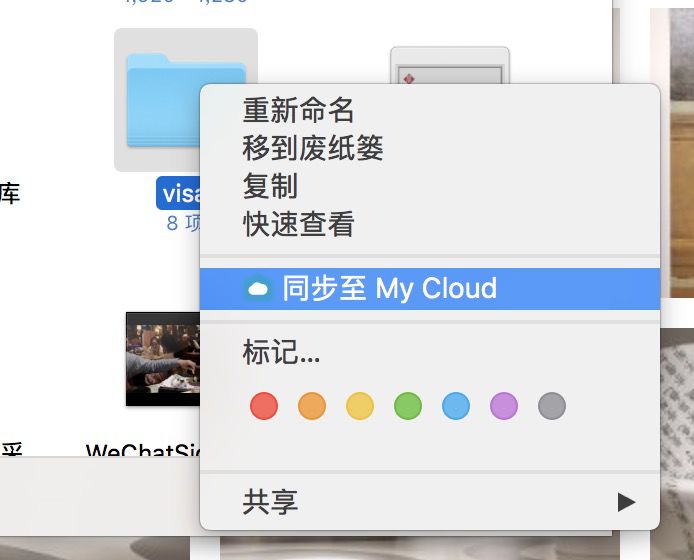
●手机端My Cloud Home
在这里,使用安卓的童鞋们特别注意了!!!!因为下载安卓系统的app需要从google play上下载,而大陆是没有办法登录google play 的,所以苦命安卓娃可以选择下载一个一个“应用汇”软件,然后再在应用汇里面搜My Cloud Home就可下载了.
①
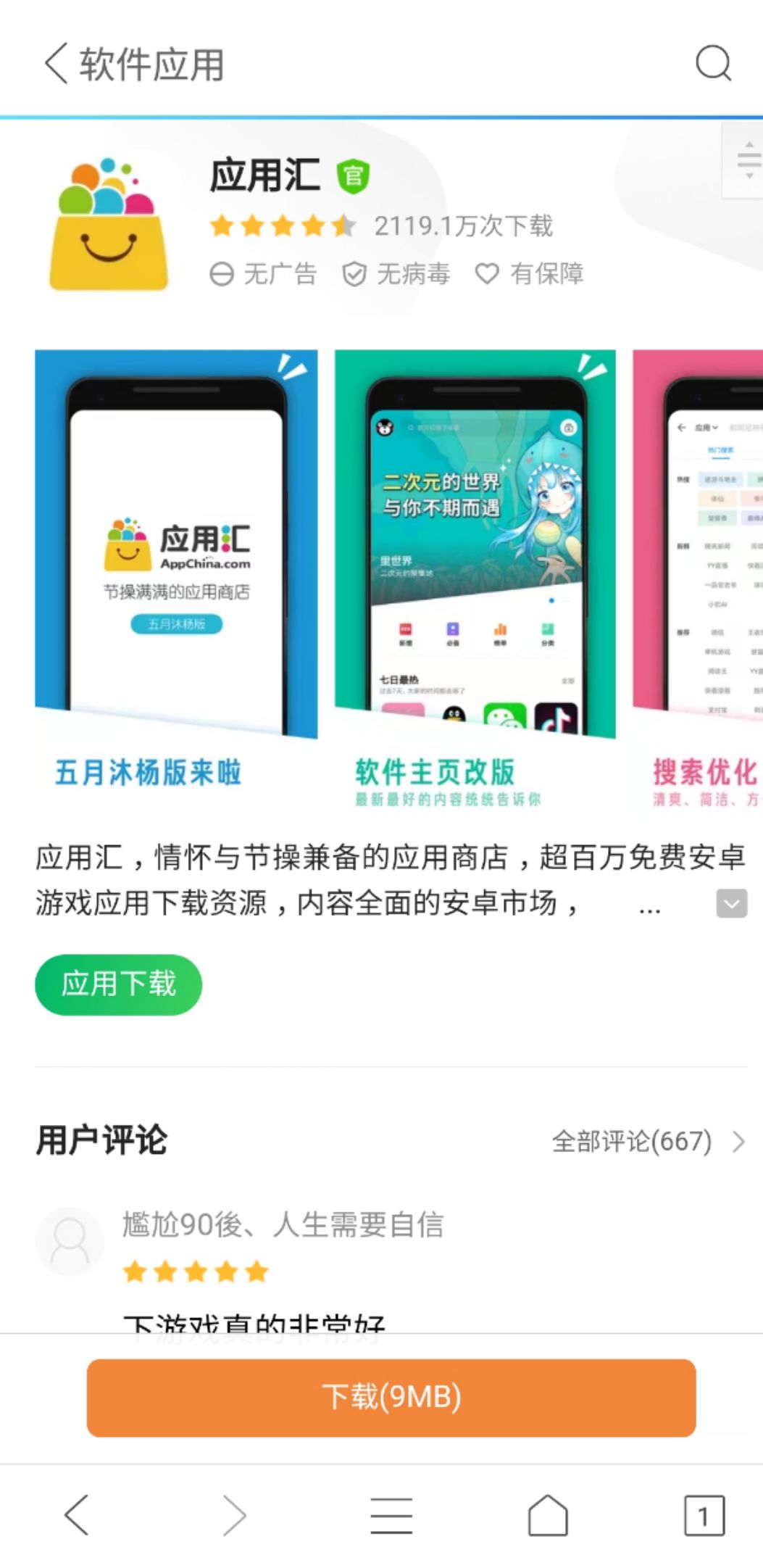
②
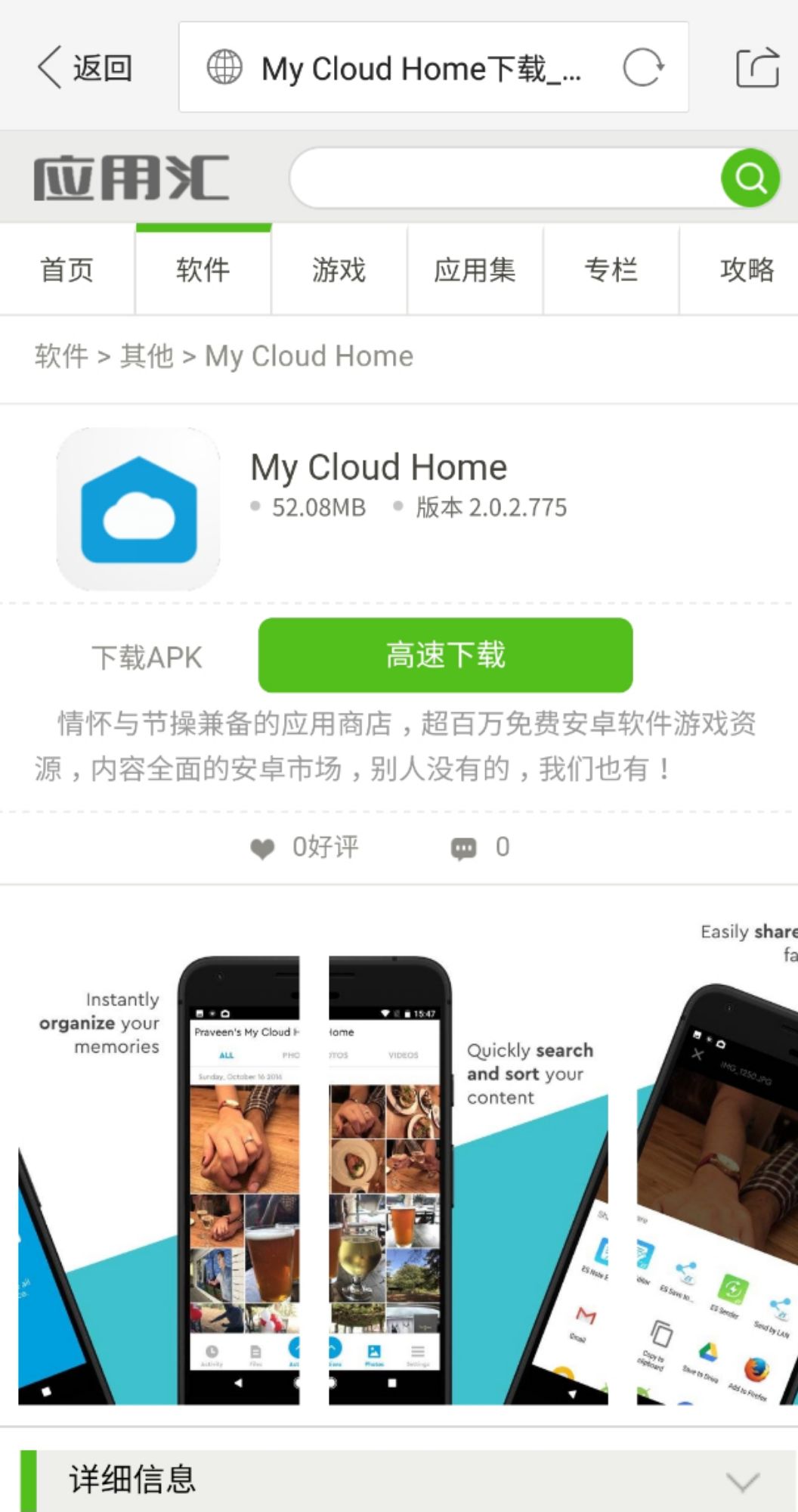
③
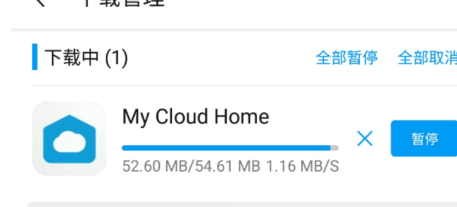
④
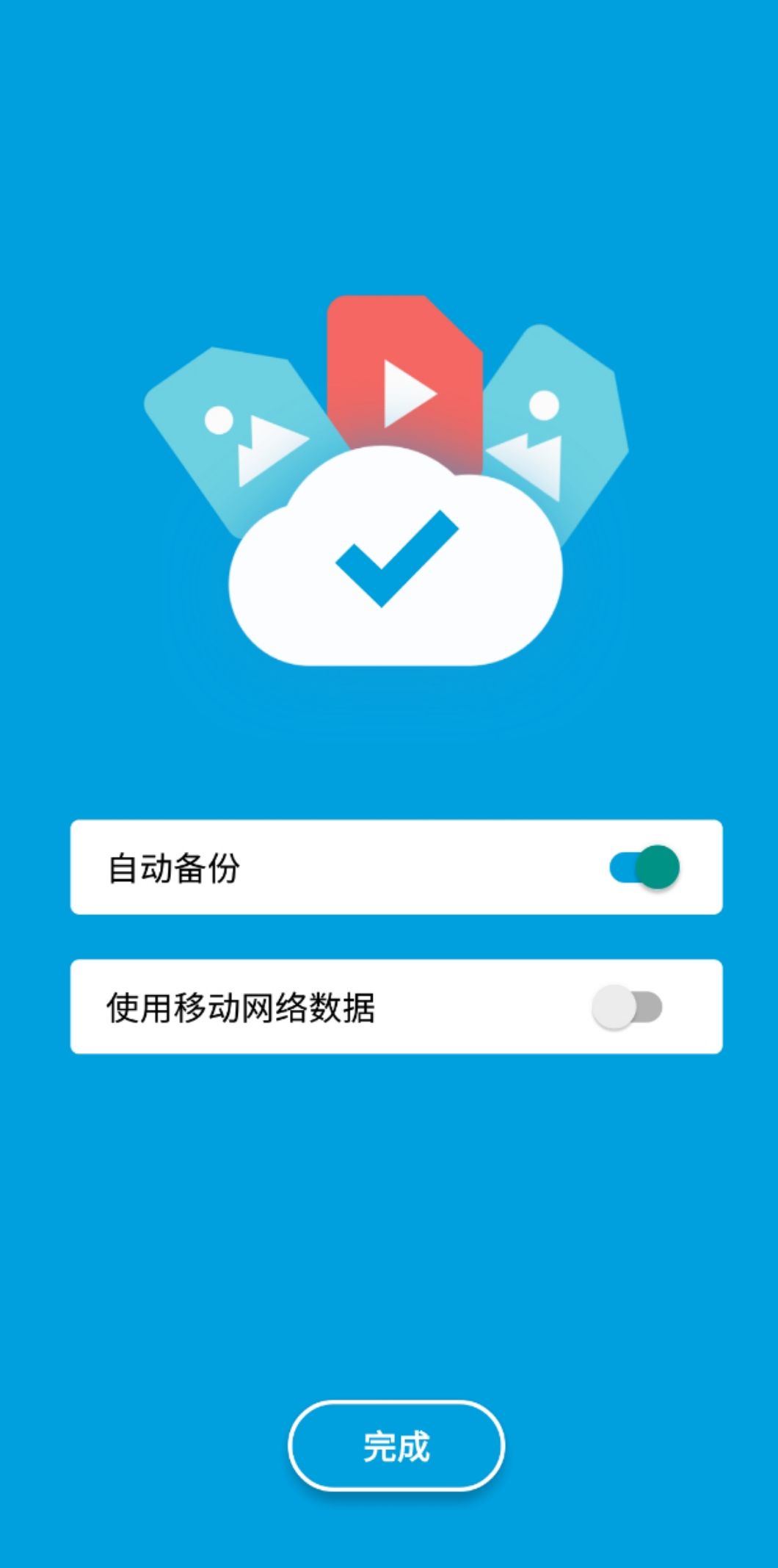
⑤
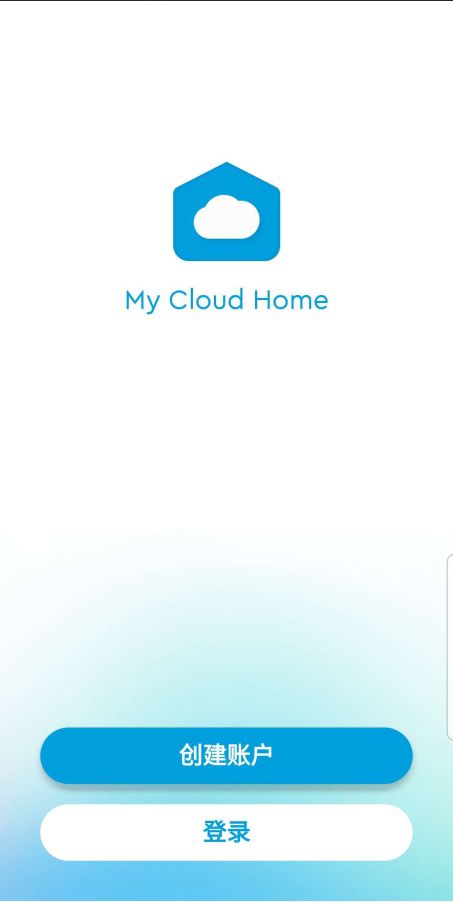
⑥
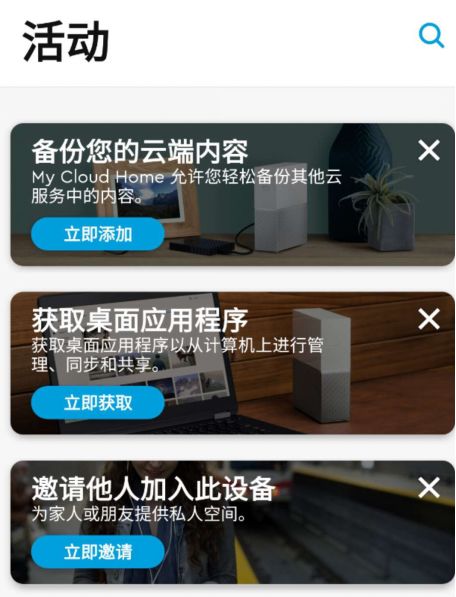
当然安卓的宝宝们也可以下一个VPN翻墙后,自己也就可以安装了
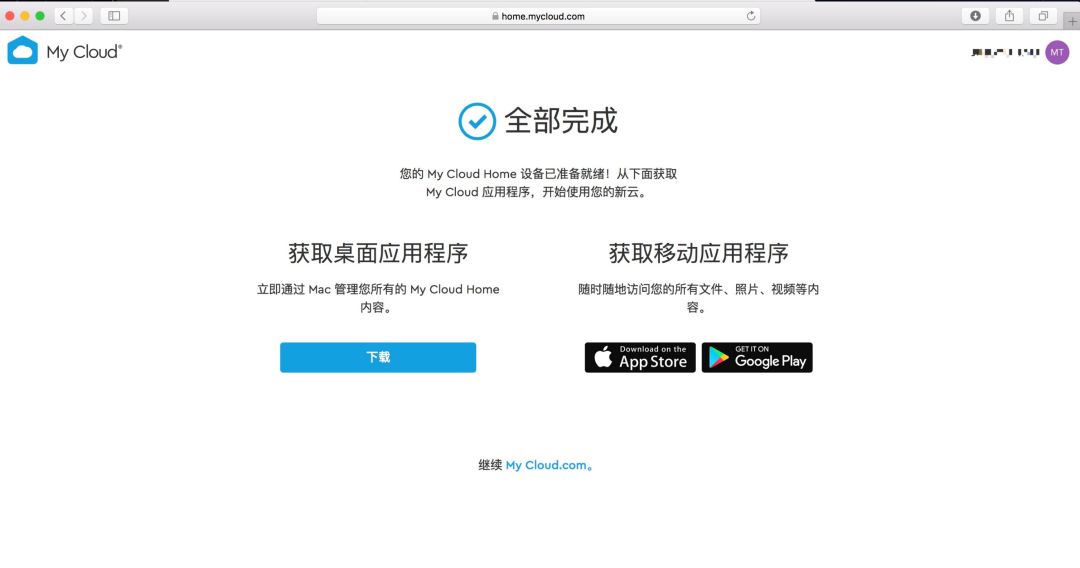
手机app可以直接备份手机上的图片,也可以直接查看和下载、分享私有云上的文件。
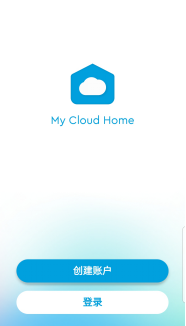
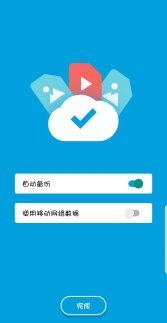
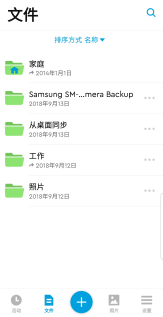
共享的选项真是多得不可思议(只要手机支持,App支持),分享到微博、微信等都可以直接共享实现。
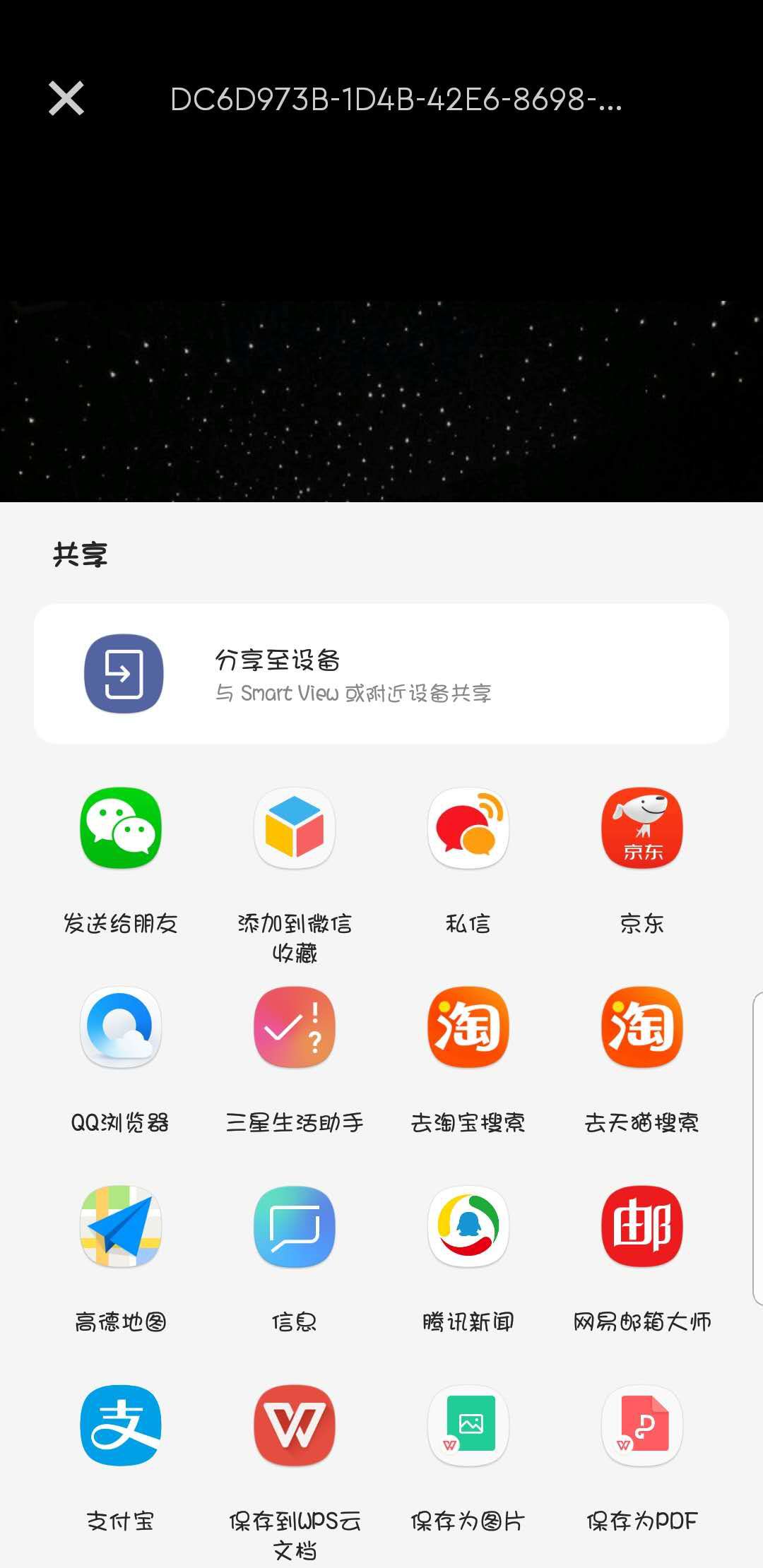
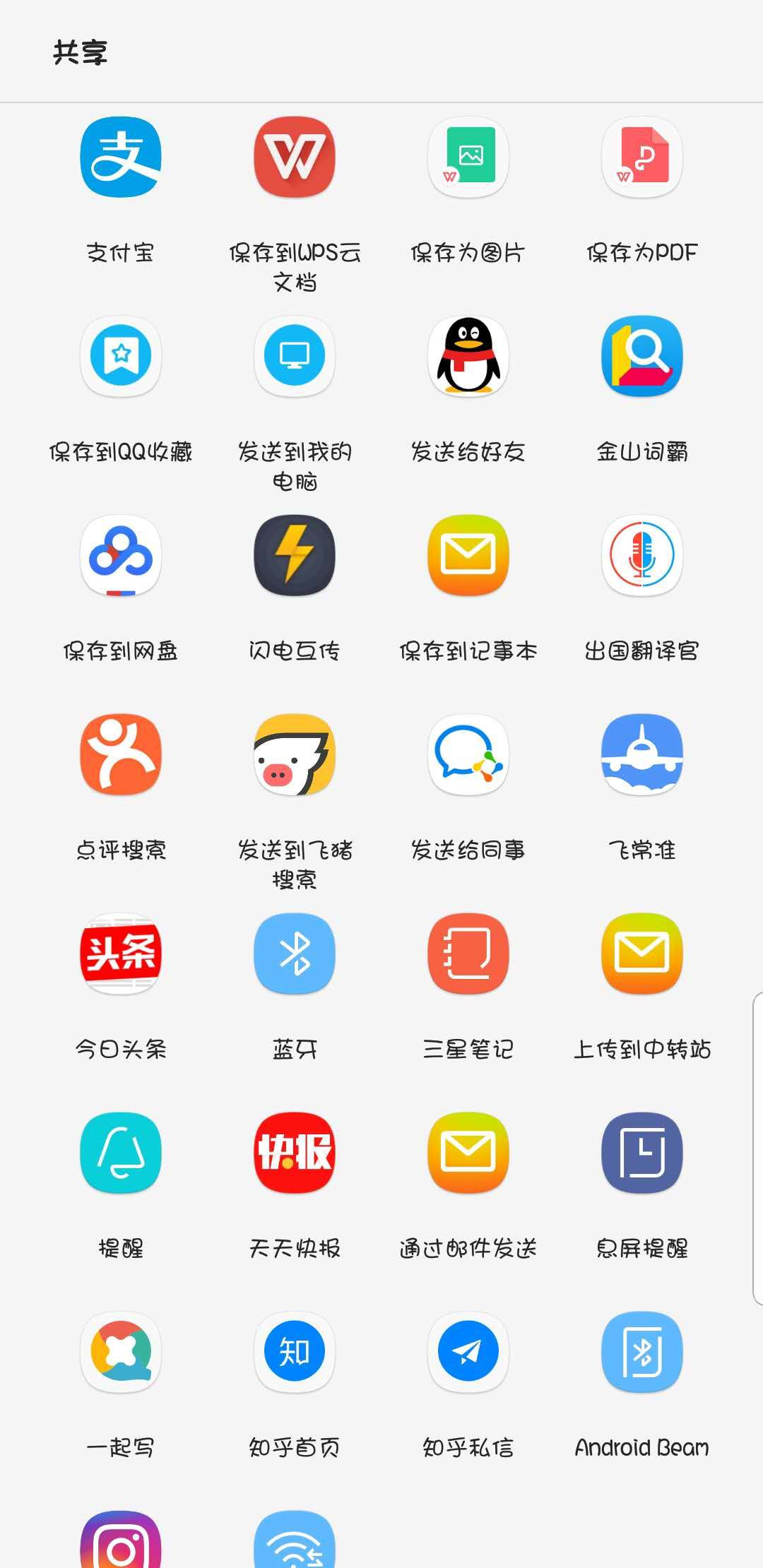
简而言之,My Cloud Home是拥有超便捷的网页版,PC端/Mac端,手机App端的全聚合云同步功能。
【“因地制宜”切换画质 享受视频流畅播放】
如果在外面流量不够或网速不佳,有特别想看或需要看的视频文件怎么办?
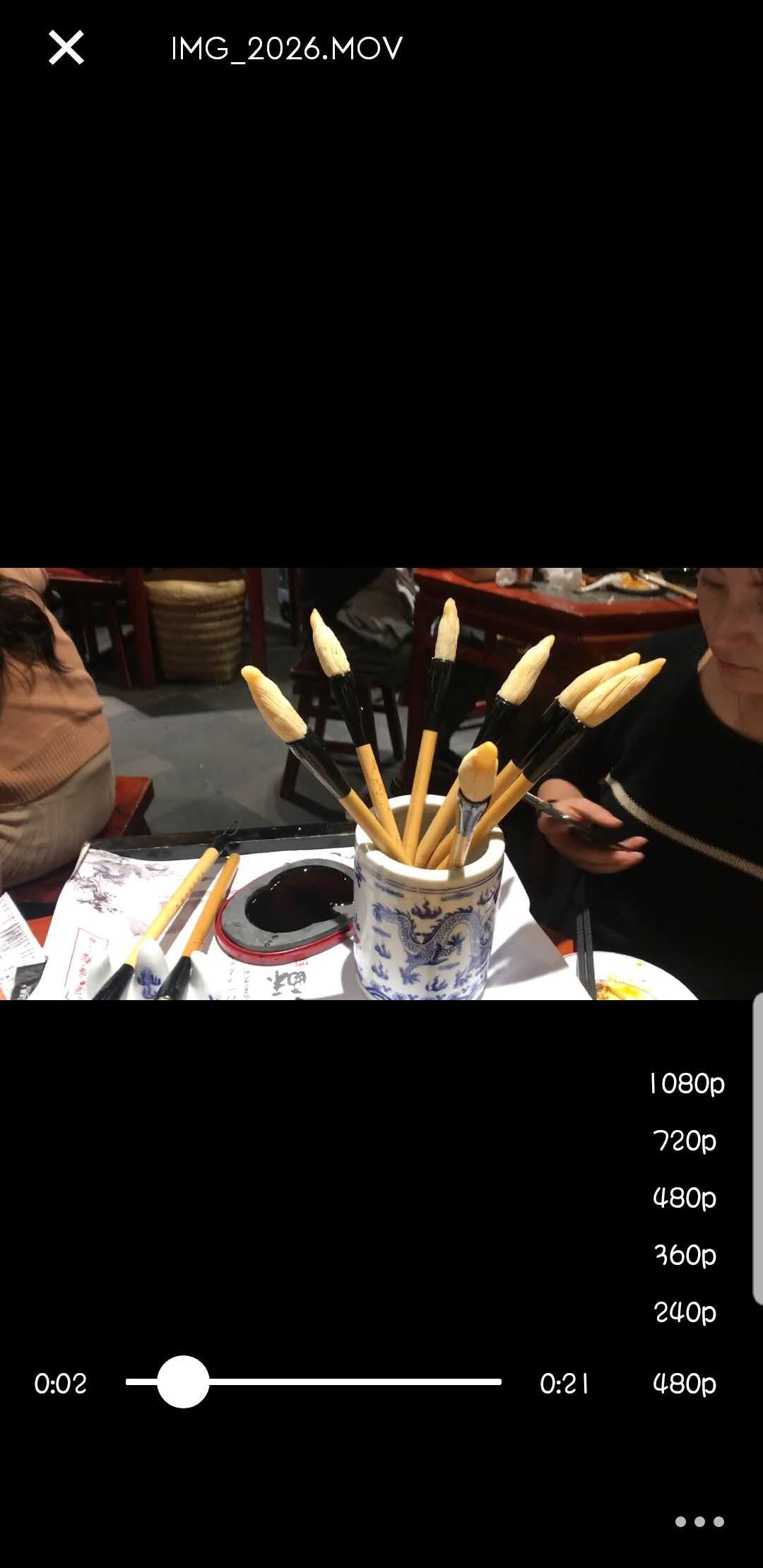

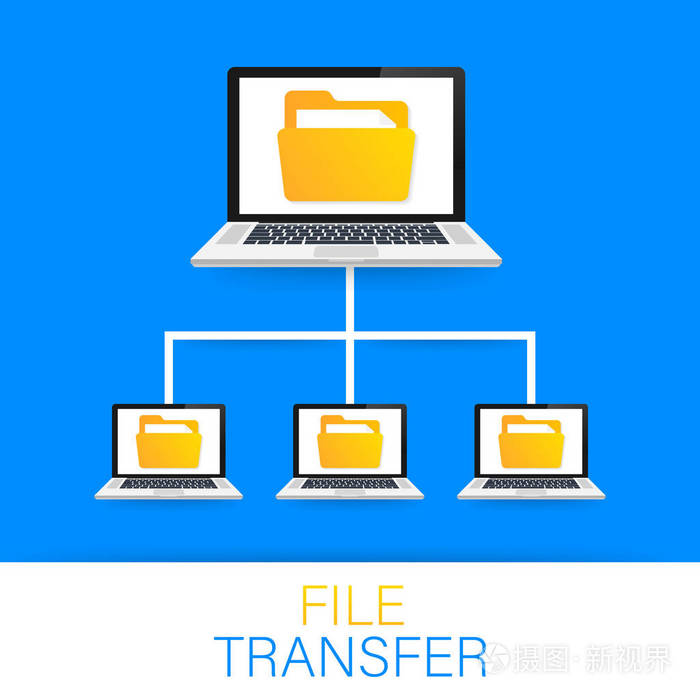
My Cloud Home播放视频的时候,产品可根据网络条件调节画质进行适应,也可以手动选择,这样在不同网络(考虑节省流量)下你可以自行调整播放,原始码率,1080p、720p,480p,360p,240p可选, MOV、MP4格式的视频可以直接在云端播放,其他格式的视频可以在打开方式中选择浏览器,进行播放。
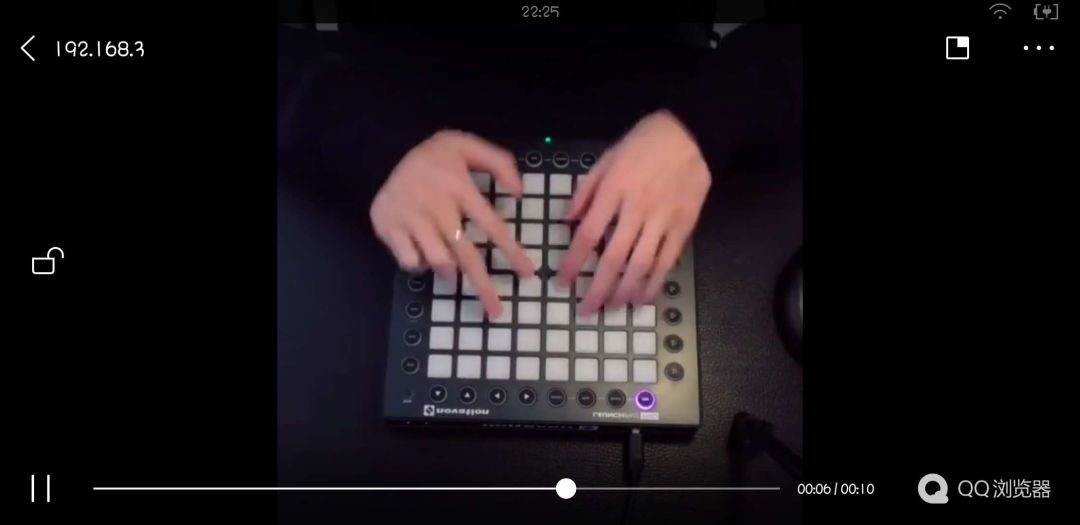
【专属空间 安全可靠】
My Cloud Home支持多用户专属空间,因为每个账户都是独立的存取数据,除非其它账户将文件共享(共享文件传输也是经过加密的),否则即使是主账户也不能访问其它账户下面的
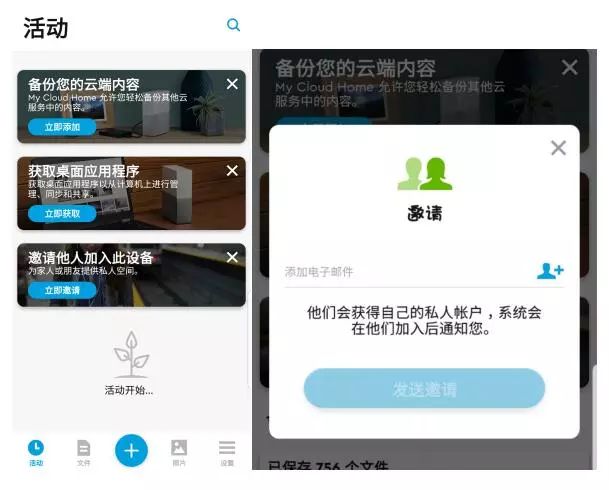
而且同时无论在哪一个控制端查看,被分享的文件都会有明确的标示,我们可以随时删除共享链接,关闭这个文件的对外共享。
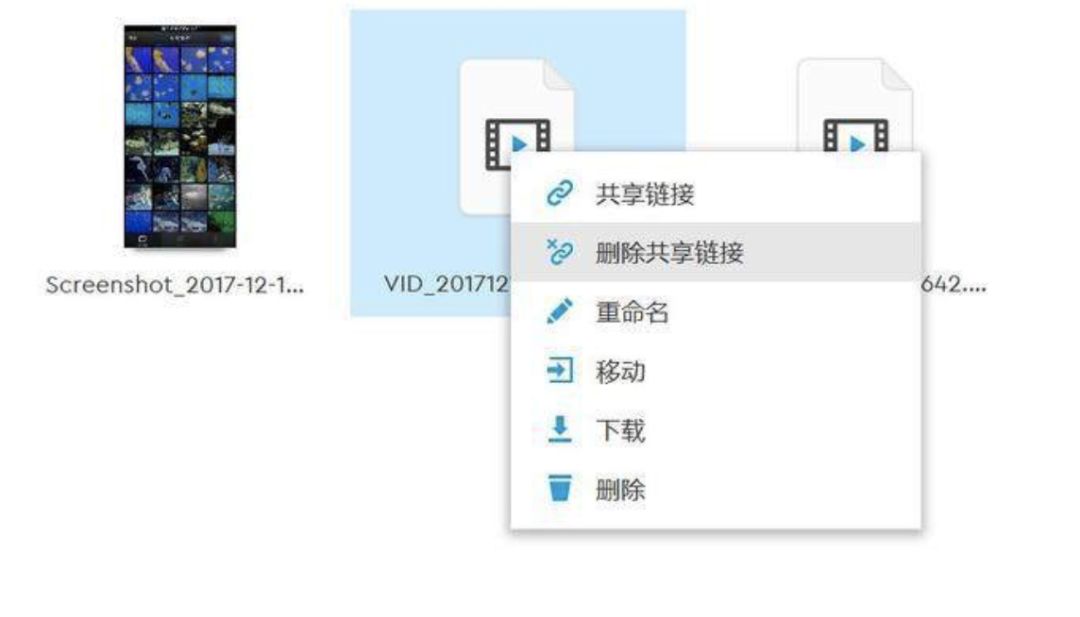
另外,My Cloud Home 移动应用程序也支持指纹密码方式,可见My Cloud Home对私密性和安全性的设计真得是非常走心了。
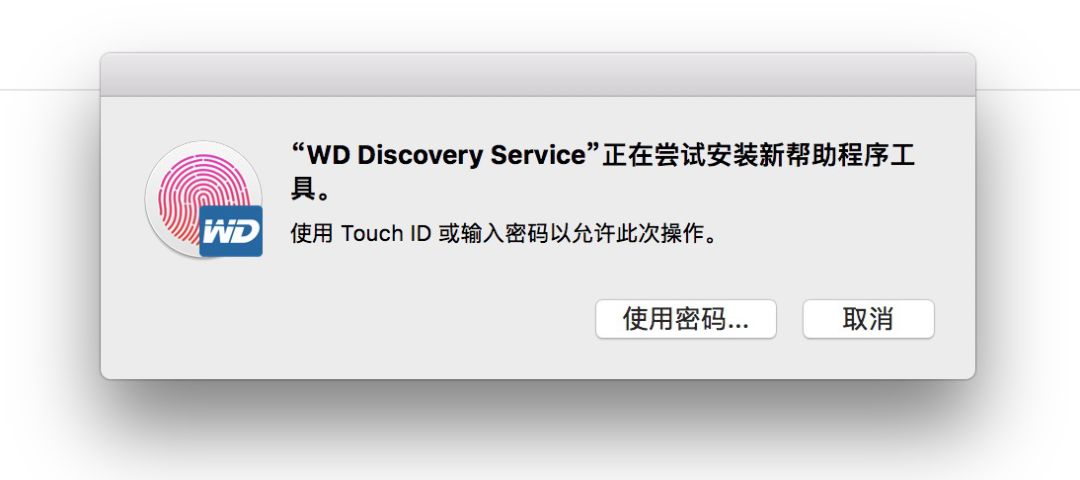
那么,这款产品是否会是你的菜呢?如果像馆长一样需要一个安全、方便、不费事的云储存器,就趁开学季优惠装备上吧~点击阅读原文文件拒绝访问,进入西部数据京东旗舰店,9.10-9.18 My Cloud Home 3TB只需999元。
 问答百科
问答百科







